Det kan vara väldigt frustrerande när du inte kan ansluta till ett WiFi-nätverk. Det kan hindra dig från att få jobbet gjort eller att delta i viktiga möten. När detta händer försöker du de grundläggande korrigeringarna, som att starta om din dator, men det blir inte alltid jobbet gjort.
Den goda nyheten är att det finns andra tips som du kan försöka lösa problemet. Se till exempel om det bara är din Windows 11-dator som inte kan ansluta. Har andra enheter samma problem? Se till att allt är korrekt anslutet och att WiFi är på. Kanske har en annan familjemedlem stängt av den av någon anledning och glömt att slå på den.
Vad du ska göra när din Windows 11-dator inte ansluter till ett nätverk
Ett annat enkelt tips som du kan prova innan du provar något av följande tips är att se till att du är inom räckhåll för nätverket du försöker ansluta. Genom att komma så nära som möjligt kan du utesluta att avståndet är ett problem.
Ett tips du kan prova först är att glömma nätverket och lägga till det igen. Du kan göra detta genom att gå till Nätverk och Internett, följt av WiFi.
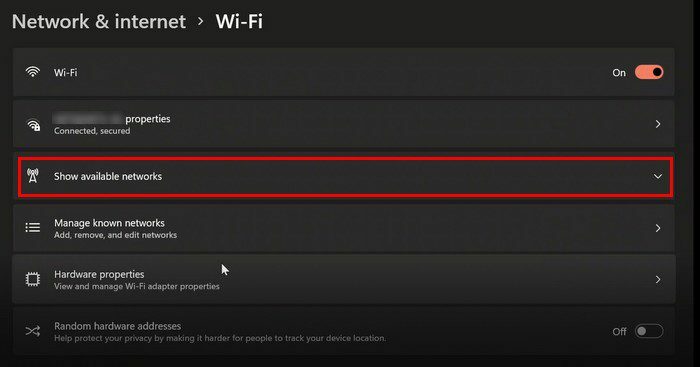
När du är i WiFi klickar du på Hantera kända nätverk och väljer Lägg till ett nytt nätverk för att lägga till det igen.
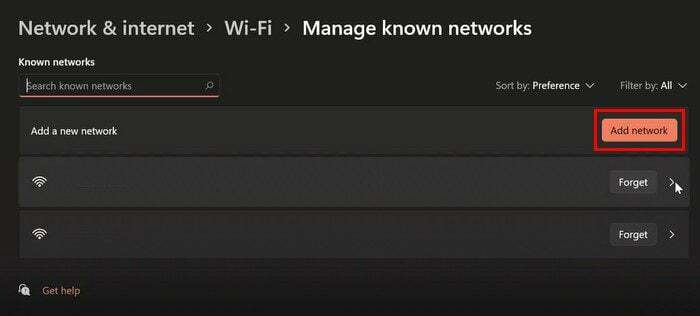
Ansluter manuellt
Kanske är problemet inte att din dator inte ansluter alls; kanske ansluter den inte automatiskt. Men om du ansluter manuellt kan du äntligen gå online. Kontrollera om du kan ansluta manuellt genom att gå till:
- Nätverk och internet
- WiFi
- Visa tillgängliga nätverk
- Välj nätverket du försöker ansluta till
- Klicka på Anslut automatiskt
- Ansluta
Andra tips att prova
Du kan också prova att stänga av flygplansläget eller koppla bort VPN du använder. Du kan göra detta genom att gå till Inställningar > Nätverk och Internet > VPN och stänger av allt.
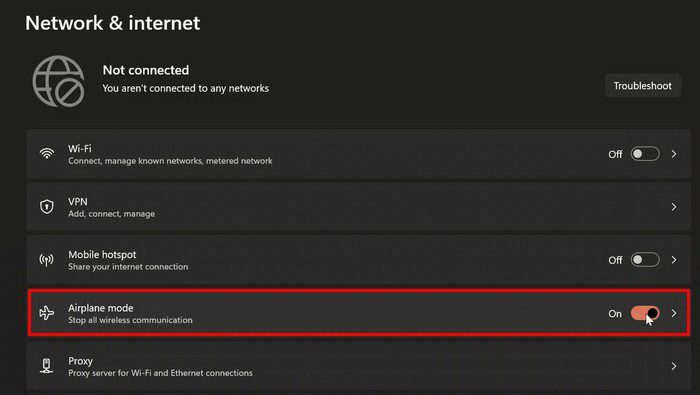
Som du kan se i bilden ovan är det enkelt att stänga av flygplansläget. VPN-alternativet är några alternativ. Välj det och stäng av allt.
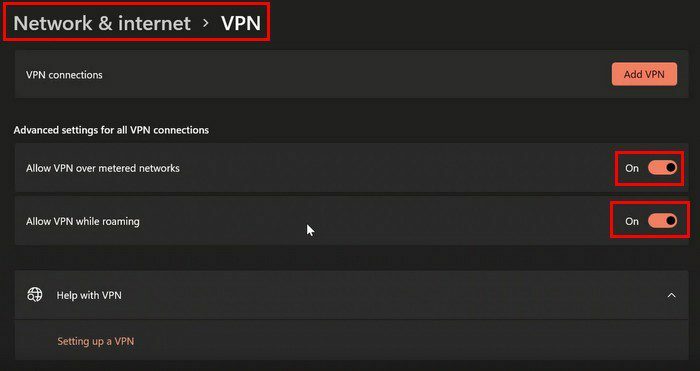
Stäng av Metered Connection
Att ha alternativet Metered Connection på kan också vara boven. Du kan stänga av den genom att gå till Inställningar > Nätverk och internet > WiFi > Hantera kända nätverk > Välj nätverk > Välj egenskaper > Stäng av den uppmätta anslutningen.
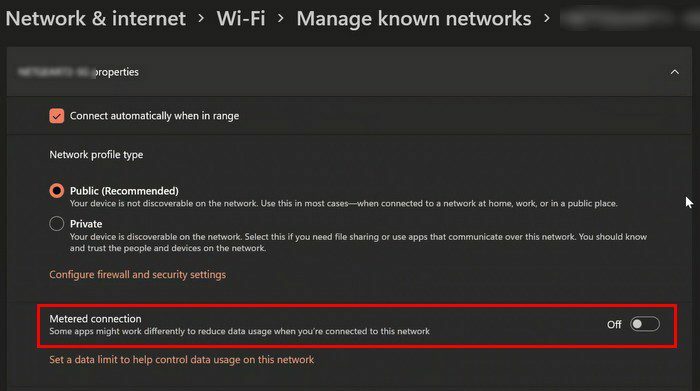
Återställ nätverket
Ett annat tips du kan prova är att återställa nätverket. Du kan göra detta genom att gå till:
- inställningar
- Nätverk och internet
- Avancerade nätverksinställningar
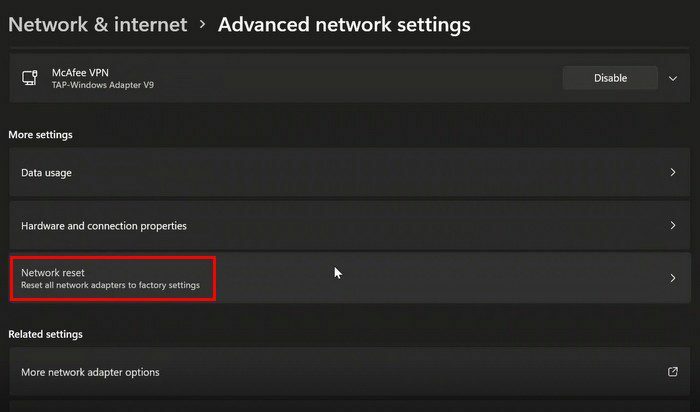
- Nätverksåterställning
- Återställ nu
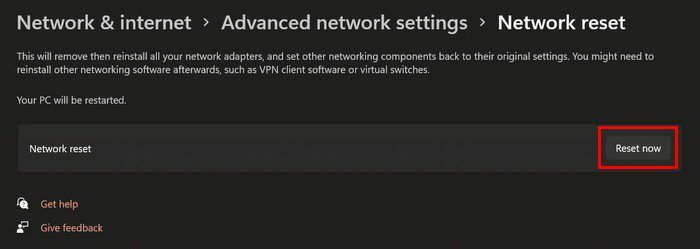
Slutsats
Det kan vara väldigt frustrerande när din Windows 11-dator inte ansluter till något nätverk. Du kan inte få något arbete gjort, vilket kan orsaka allvarliga problem. Tack och lov finns det olika tips som du kan försöka lösa problemet. Får du det här felet ofta? Låt mig veta i kommentarerna nedan och glöm inte att dela artikeln med andra på sociala medier.